Ở bài trước chúng ta đã cùng nhau làm quen với giao diện làm việc của Indesign. Để giúp các bạn mới bắt đầu học dàn trang báo chí với Indesign có thể dễ dàng sử dụng Indesign hơn. Trong bài chia sẻ hôm nay, tôi sẽ cùng các bạn những thiết lập cần thiết cho một phiên làm việc mới trên Indesign.
Đầu tiên chúng ta cần mỏ trình làm việc của Indesign lên trước. Sau khi Indesign khởi động xong chúng ta sẽ bắt đầu với những thao tác sau:
Tạo tài liệu mới
File/New/Document (Ctrl + N)

Trong Indesign đơn vị đo mặc định là inch, ta nên chuyển sang mm để dễ tính toán và thao tác hơn, bạn làm như sau: Edit > Preferences > Units & Increment
Document Preset: Tên chế độ thiết lập
Save Preset: Lưu lại chế độ thiết lập (với các thông số riêng)
Number of Pages: số trang của file
Facing Pages: Sắp theo kiểu trang đôi
Master Text Frame: Tự tạo khung cho chữ
Page Size: Kích thước trang giấy (thường chọn khổ A4)
Width, Height: Kích thước chiều ngang và chiều cao của trang
Orientation: kiểu trang đứng hay nằm
Columns: Phân cột cho text trong 1 trang
Number: số cột trong 1 trang
Gutter: khoảng cách giữa 2 cột
Margin: Xác định các khoảng cách chừa lề
Bleed & Slug: Khoảng cách mở rộng đến rìa trang giấy khi in và khoảng cách dùng đánh số trang.
Bleed là khoảng cách mà các bạn mở rộng đến rìa trang giấy khi in ấn (Chú ý các bạn không thực hiện được điều này nếu in bằng máy in laser).
Slug là một phần mã hay một khoảng trống mà các bạn tạo ra để đặt số trang khi in tài liệu hoặc ghi chú thích
Tài liệu mở theo dạng này sẽ được lưu với phần mở rộng là *.indd
Tạo tài liệu mới gồm nhiều phần
File/New/Book
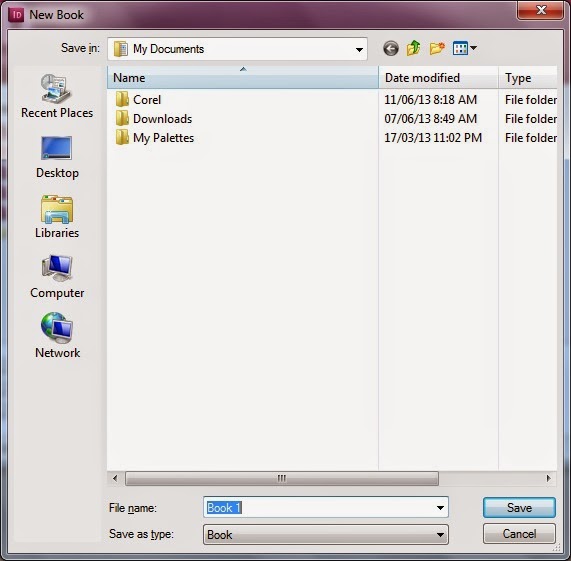
Lệnh này thường được sử dụng khi mở một tài liệu gồm nhiều phần ví dụ như: Một quyển sách gồm nhiều trang, nhiều chương và được in bằng nhiều tay in. Khi đó các bạn cần ghép nhiều phần lại với nhau để hoàn thiện tài liệu. Khi tạo tài liệu bằng lệnh này các định dạng tài liệu sẽ được định dạng theo mặc định của chương trình. Tài liệu sẽ được lưu ngay khi các bạn tạo.
Tài liệu mở theo dạng này sẽ được lưu với phần mở rộng là *.indb
Tạo tài liệu mới dạng thư viện
File/New/Library
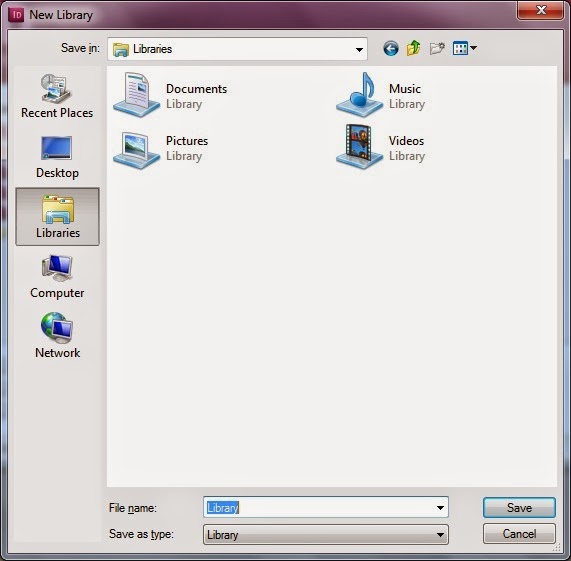
Lệnh này dùng khi các bạn muốn mở một tài liệu và lưu thành dạng thư viện sau đó sử dụng lại nhiều lần.
Tài liệu mở theo dạng này sẽ được lưu với phần mở rộng là *.indl
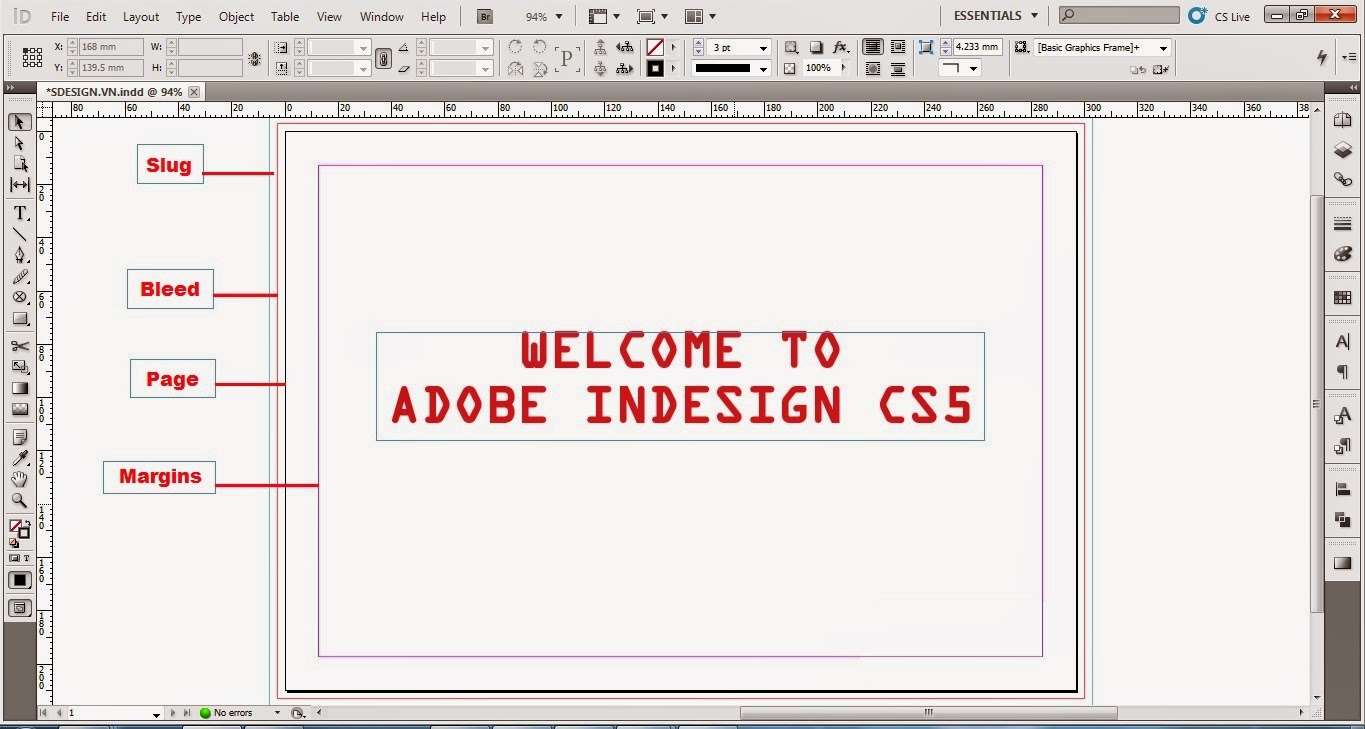
Giao diện làm việc của ID CS5
Các chế độ hiển thị
View > Screen Mode (W)
Normal: Hiển thị đầy đủ các chi tiết hổ trợ thiết kế như Guide, Grid..
Preview: Hiển thị phần được in ra
Bleed: Hiển thị đến phần chừa lề
Slug: Hiển thị đến phần ghi chú
Presentation: Hiển thị full trang làm việc
Bạn có thể nhẫn Ctrl_0 hay click vào biểu tượng Hand để hiển thị kích thước 100%
View > Display Performance: Hiển thị hình ảnh
Do file indesign thường có nhiều trang với lượng hình ảnh lớn, nặng file …để có thể chạy tốt trên nhiều cấu hình máy tính khác nhau, indesign tạo ra nhiều chế độ hiển thị như
Chỉ hiển thị khung bao, viền ngoài mà không hiển thị hình nhấn tổ hợp phím tắt Alt+Shift+Ctrl+Z
Chỉ hiển thị hình ở độ phân giải thấp nhấn Alt+ Ctrl+Z
Hiên thị hình ảnh với chất lượng cao nhất nhấn Alt+ Ctrl+H
Tuyệt Tác chúc các bạn sớm có được những tác phẩm đẹp với Indesign!
Các bạn có thể tham khảo các khóa học đồ họa tại đây :









